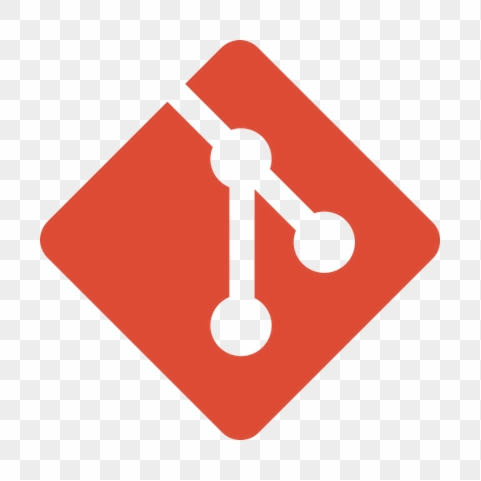
Criando login com SSH
2022-10-31
Voltar
Primeiramente devemos verificar se temos uma chave SSH publica em nosso sistema. Para isso executamos o comando a seguir para listar as chaves do diretório .ssh:
$ ls -al ~/.ssh
Caso não tenhamos uma chave publica podemos criar uma utilizando o comando ssh-keygen:
$ ssh-keygen -t ed25519 -C "[email protected]"
Em seguida verificamos se o processo ssh-agent está sendo executado e adicionamos a chave criada:
$ eval "$(ssh-agent -s)" $ ssh-add ~/.ssh/id_ed25519 #ou o nome da chave criada
Agora devemos copiar a chave publica para o clipboard e em seguida adicionar no GitHub através do menu Settings -> SSH and GPG keys
Em servidores como o CentOS pode ser necessário habilitar o ssh-agent. Para isso podemos habilitar a execução através do bash do usuário inserindo o seguinte código no arquivo .bashrc:
Em servidores como o CentOS pode ser necessário habilitar o ssh-agent. Para isso podemos habilitar a execução através do bash do usuário inserindo o seguinte código no arquivo .bashrc:
env=~/.ssh/agent.env
agent_load_env () { test -f "$env" && . "$env" >| /dev/null ; }
agent_start () {
(umask 077; ssh-agent >| "$env")
. "$env" >| /dev/null ; }
agent_load_env
# agent_run_state: 0=agent running w/ key; 1=agent w/o key; 2=agent not running
agent_run_state=$(ssh-add -l >| /dev/null 2>&1; echo $?)
if [ ! "$SSH_AUTH_SOCK" ] || [ $agent_run_state = 2 ]; then
agent_start
ssh-add
elif [ "$SSH_AUTH_SOCK" ] && [ $agent_run_state = 1 ]; then
ssh-add
fi
unset envPara mais detalhes sobre essa alteração verificar o seguinte artigo na documentação do GitHub